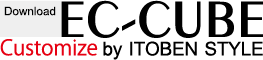■ 現在運用中のサイトを、他のドメインまたはURLに変更する。
■ご自身の責任のもと作業をお願いいたします。
万一の時、こちらとしては責任を負いかねますので、その点どうぞご了承ください。
★変更する際、特に重要となるファイルがあります。
data/config/config.php
config.phpは、サーバよりダウンロードしてバックアップしておいてください。
後で必要になります。
万一の時、こちらとしては責任を負いかねますので、その点どうぞご了承ください。
★変更する際、特に重要となるファイルがあります。
data/config/config.php
config.phpは、サーバよりダウンロードしてバックアップしておいてください。
後で必要になります。
(1)PC上のファイルを利用する場合
再構築のためにPC上のファイルを利用する場合は、サーバのファイルをすべてダウンロードしておきます。
管理画面上でページやブロックを作成すると、サーバ上に新しいファイルが生成されるためです。
プラグインやモジュールも同様にサーバ上で生成されるので、htmlフォルダとdataフォルダ(2つのフォルダ名は変更されているかもしれません)のすべてをダウンロードしておきます。
管理画面上でページやブロックを作成すると、サーバ上に新しいファイルが生成されるためです。
プラグインやモジュールも同様にサーバ上で生成されるので、htmlフォルダとdataフォルダ(2つのフォルダ名は変更されているかもしれません)のすべてをダウンロードしておきます。
(2)移行先にコピー
ドメイン直下に置く場合は、html内のファイルをドメイン直下に置きます。その際、htmlフォルダ自体は不要になります。
(3)データベースを移行する。
- 同じドメイン内で、ファイルの場所(URL)だけを変更するのであれば、現在のデータベースはそのまま利用できるので移行する必要はありません。
- ドメインを変更する場合は、データベースを移行します。
- データベースをエクスポート、インポートする際、ファイル形式が同じになるようにします。最初に移行先のインポートファイル形式を確認し、同じ形式で移行元よりエクスポートします。
- データベースの移行についてはサーバによって異なる点もあるので、ご利用のサーバでマニュアル等をご確認ください。
【MySQL】
▼現在サイトからエクスポート
- 現在サイトのサーバで、phpMyAdminを開き、対象となるデータベースを選択する。
- 「エクスポート」タブをクリック。
- テーブルがすべて選択されていること、ファイル形式は移行先にインポートできる形式であることを確認する。 ここでは、ファイル形式:SQL、 "gzip 形式" を選択して、「実行する」をクリックし、ファイルをPC上にダウンロードする。
▼移行先へインポート
- 移行先のサーバで、データベースを作成する。
- phpMyAdminを開き、作成したデータベースを選択する。
- 「インポート」タブをクリック。
- インポートするファイルで、参照ボタンをクリックする。
- 先ほどダウンロードしたファイルを選択、「実行する」をクリックして完了。
【PostgreSQL】
▼現在サイトからエクスポート
- 現在サイトのサーバで、phpPgAdminを開き、対象となるデータベースを選択する。
- 「エクスポート」をクリック。
- 「構造とデータ」を選択、フォーマットは「COPY」を選択。
- オプションは、「表示」を選択。
- エクスポートボタンをクリックして、phpファイルをPC上にダウンロードする。
▼移行先へインポート
- 移行先のサーバで、データベースを作成する。
- phpPgAdminを開き、①で作成したデータベースを選択する。
- 「SQL」をクリックすると、スクリプトをアップロードするための参照ボタンが表示されるので、それをクリック。
- 先ほどダウンロードしたファイルを選択後、「実行する」をクリックして完了。
(4)移行したサイトで、インストールを行う。
-
「html/define.phpで、HTMLディレクトリからのDATAディレクトリの相対パスを指定する。」
↓○○○○○部分define('HTML2DATA_DIR', '○○○○○'); -
data/config/config.phpが存在する場合は削除する。
config.phpはインストール時に生成されます。
既に存在しているということは、それは移行元からのコピーなので、新規インストール時にこのファイルが存在するとエラーが発生します。 - html/install/index.phpが置かれていることを確認。なければアップロードします。
-
移行したサイトのinstallフォルダにアクセスし、インストール作業を始めます。
http://ドメイン/EC-CUBEフォルダ/install/ -
「データベースの設定」では、移行したデータベースを指定します。
ファイルの場所だけを変更する場合は、現在使用中のデータベースを指定します。 -
「データベースの初期化」はとても重要です!
必ず「データベースの初期化処理を行わない 」をチェックしてください。
チェックを入れないと、移行したデータベース、あるいは現在使用中のデータベースが初期化されて消えてしまいます。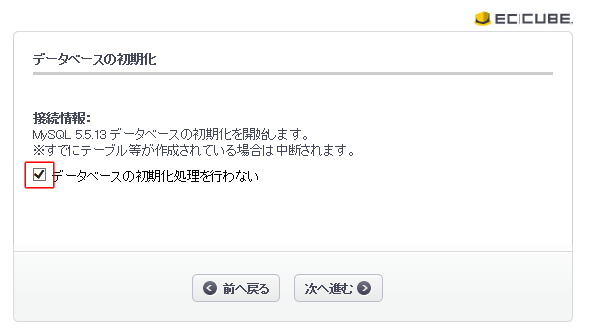
(5)移行したサイトで、会員のログインを可能にする。
(1)~(4)の作業でサイトは移動されますが、このままでは会員が今までと同じパスワードでログイン出来ません。
次の作業が必要です。
次の作業が必要です。
-
移行元のファイル、data/config/config.phpの下記コードを確認。
define('AUTH_MAGIC', '***************************'); - 上記の、***************************の部分をコピーします。
- 新規インストールした、data/config/config.phpの同じ箇所に貼り付け、アップロードします。
-
これにより、会員が今までのIDとパスワードでログインできます。
しかし、今度は管理者がログインできなくなってしまったかもしれません。
管理画面から、一端ログアウトして、再度ログインしてみてください。
問題なく、ログインできればよいですが、出来ない場合は、さらに次の作業が必要です。
(6)管理画面にログインできなくなった場合はもう一度インストール作業
★重要なことは、データベースの初期化は絶対に行わないということです。
★data/config/config.phpはそのままにしておきます。インストール作業の中で参照されます。
★data/config/config.phpはそのままにしておきます。インストール作業の中で参照されます。
- html/install/index.phpが置かれていることを確認。なければアップロードします。
-
「データベースの初期化」は重要!
必ず「データベースの初期化処理を行わない 」をチェックします。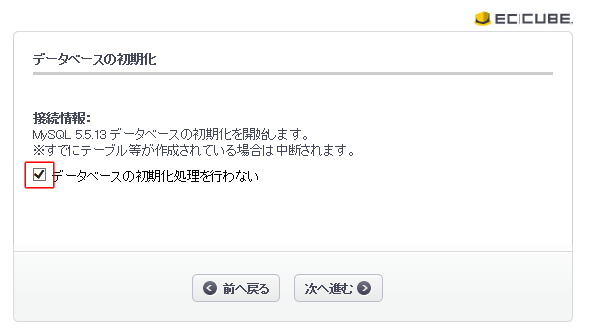
- インストールが終了すると、管理者・会員ともに、同じIDとパスワードでログインできるようになります。
(7)プラグインやモジュールについて
ドメインや場所が変わったことで、動作しないものがあるかもしれません。
動作確認を行い、正常でない場合は再設定を行います。
動作確認を行い、正常でない場合は再設定を行います。